注意:以下翻译的准确性尚未经过验证。这是使用 AIP ↗ 从原始英文文本进行的机器翻译。
数据输出卡片
返回到:卡片索引
可以在您的Quiver分析画布、时间序列图表和仪表盘中添加操作按钮,以允许用户将数据写回到Ontology;例如,通过创建对象、更新现有对象的属性或修改对象链接。
示例
此功能可用于增强各种工作流程,包括:
示例1:创建一个Annotation对象实例
在时间序列图表中,您可以创建一个对象,用于捕获观察现象的背景信息,例如机器故障的原因或影响股票指数的市场宏观事件。x轴选择的起始和结束时间值作为输入传递给Create annotation Ontology操作,从而生成一个注释事件。能够用多个事件注释图表可以为当前数据视觉提供更大的清晰度。

示例2:调整操作值
您还可以调用Ontology操作来根据观察现象更新属性值。例如,下面的时间序列图表显示了两种产品的每桶总成本预测曲线,汽油(蓝色)和柴油(红色)。我们可以注意到,今天汽油的实际每桶总成本(y轴,深蓝色点)从6.35到8.45美分/桶,与最低预测总成本6.01美分/桶相差甚远。为了降低生产成本,我们可以将DRA浓度从15 ppm调整到接近6.5 ppm的值。通过在x轴上选择一个接近6的范围,然后选择Adjust DRA level Ontology操作,将自动设置选择的边界值。

添加和配置操作按钮
要将操作按钮添加到分析中:
- 从分析顶部栏中选择搜索卡片以打开搜索栏。
- 搜索
action或导航到左侧的数据输出类别。 - 选择操作按钮卡片。

要配置操作按钮卡片:

选择Ontology操作后,操作输入字段将在编辑器中出现。
- 最上面的字段是与操作链接的对象。此字段需要映射到您分析中的相应对象集。
- 您可以为其他输入字段输入默认值;当用户选择操作按钮时,这些默认值将被预先填充。默认值可以手动定义或由分析中的输入参数化。
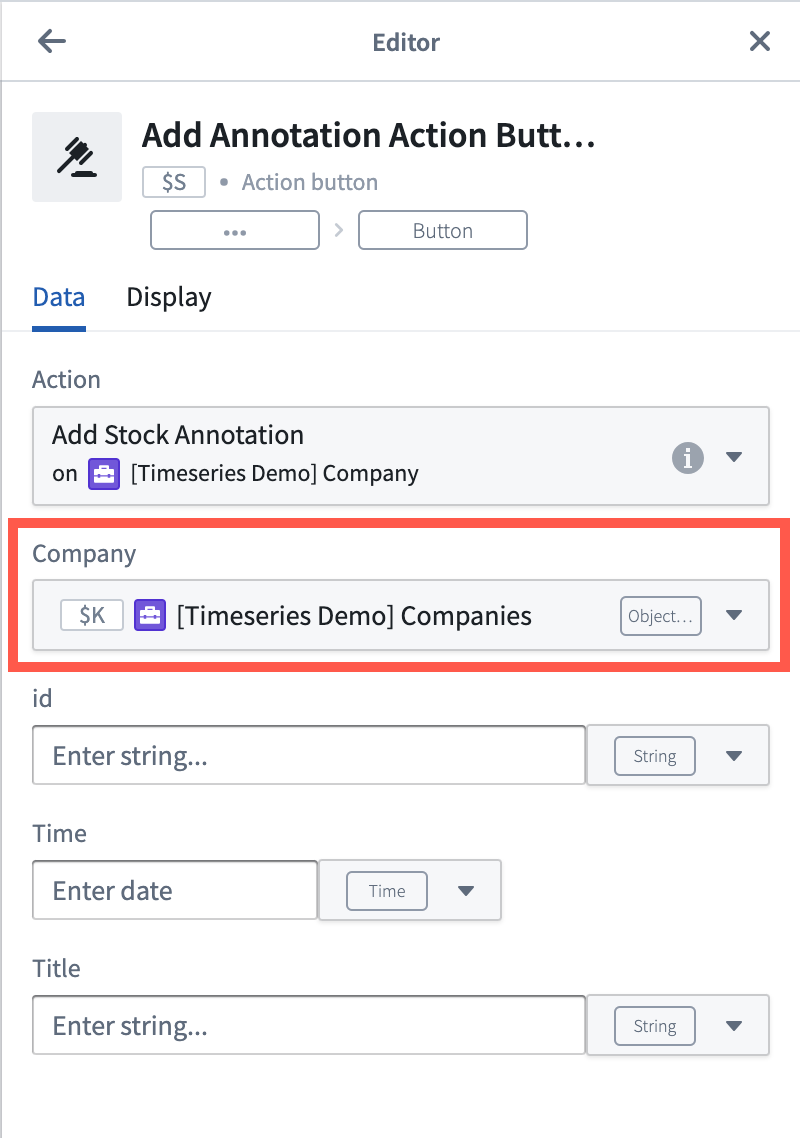
直接从时间序列图表调用Ontology操作
可以直接从时间序列图表的选择菜单中暴露Ontology操作按钮。要将操作按钮添加到时间序列图表选择菜单:
- 通过选择卡片标题上的配置齿轮图标打开时间序列图表编辑器。
- 在操作按钮部分,打开下拉菜单并从分析中选择一个现有的操作按钮或创建一个新按钮。Ontology操作按钮现在将在选择菜单中可见。

使用选择边界值作为Ontology操作的输入
当将Ontology操作按钮添加到时间序列图表时,可以使用x轴或y轴选择的边界值参数化Ontology操作的输入。
要使用选择边界值作为Ontology操作的输入:
- 选择添加参数覆盖,然后选择要参数化的Ontology操作输入字段。
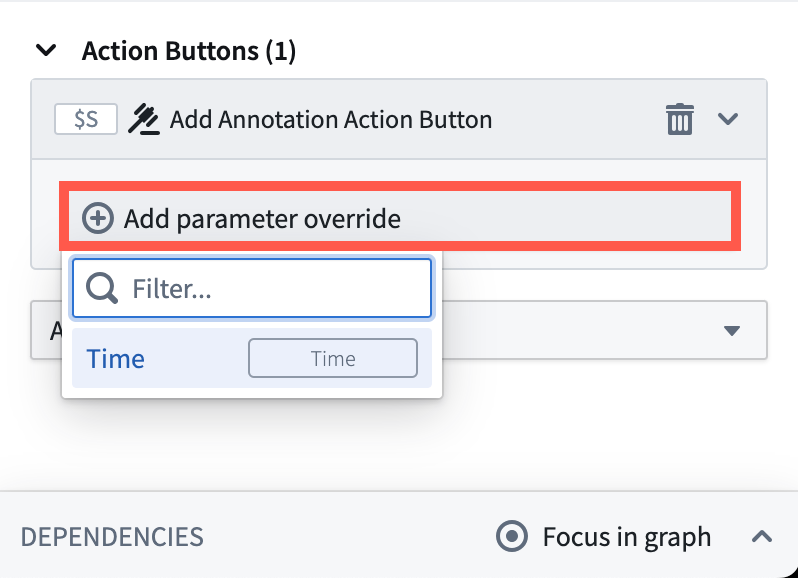
- 选择选择图表覆盖...,然后选择要用作输入的x轴或y轴边界。下拉菜单仅显示与输入字段值类型匹配的轴值。例如,如果输入字段类型为
timestamp,您只能选择时间轴的x轴值。

自定义按钮显示
您可以在操作按钮编辑器的显示选项卡中自定义按钮的外观。您可以选择标签、图标、颜色和样式。
